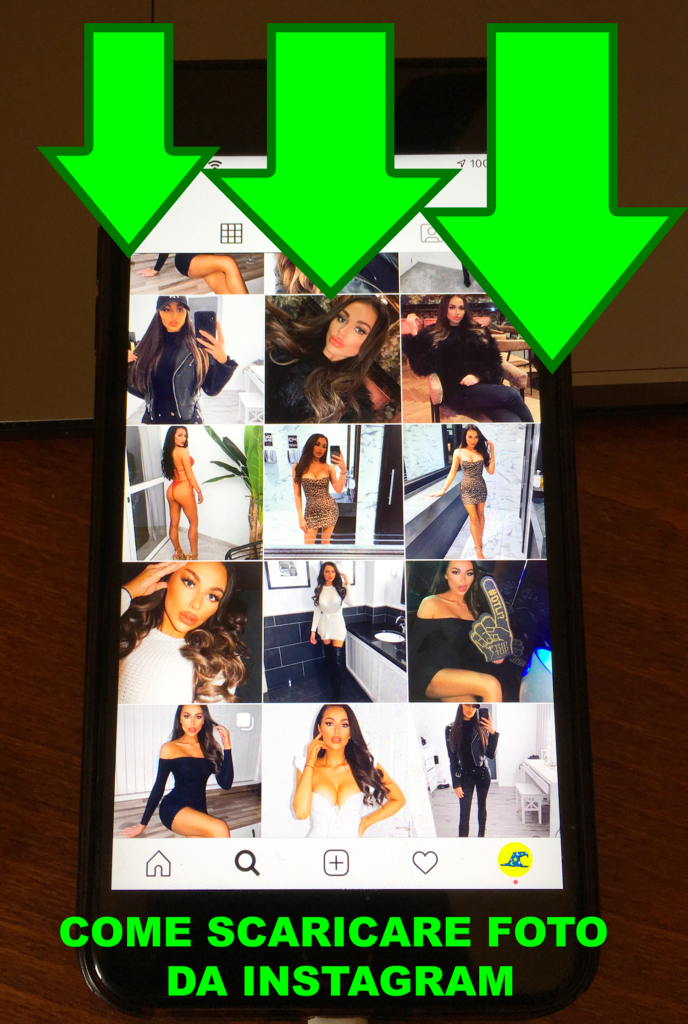Come ZOOMARE su Instagram
scritto da IlMagoDelComputer
siti web:
www.WinFacile.it tutorials e guide su Windows, e non solo
www.PcTutorials.it tutorials e guide su computer hardware software programmi sistemi operativi
www.RobottinoFacile.it tutorials e guide sul mondo Android
www.MelaFacile.it tutorials e guide su Mac e iPhone
www.MelaTutorials.it tutorials e guide sul mondo Apple
www.PostaElettronicaFacile.it tutorials e guide per configurare email
Ciao!!! Sono IlMagoDelComputer ed in questo tutorial ti spiegherò come zoomare su Instagram, in modo da INGRANDIRE LE FOTO A TUTTO SCHERMO per poterle vedere meglio, e poi visto che ci siamo, vedremo anche come salvare le foto di Instagram sullo smartphone o sul computer.
Vedere foto ingrandite su Instagram
Se hai letto la mia guida su come usare Instagram e finalmente anche tu, così come tutti i tuoi amici, hai provveduto ad iscriverti al famoso social network fotografico.
Hai dunque scaricato l’app di Instagram sul tuo cellulare, ti sei registrato al servizio ed hai cominciato a scattare e condividere foto a destra e manca.
Tuttavia se ora sei qui e stai leggendo questa guida è evidente il fatto che nonostante tu abbia le idee abbastanza chiare riguardo il funzionamento della famosa app c’è una cosa che ancora non ti è molto chiara:
come zoomare su Instagram?
Prima di fornirti tutte le spiegazioni del caso, ci tengo a farti presente sin da subito che, contrariamente alle apparenze ed al di là di quel che tu possa pensare, zoomare su Instagram è un’operazione semplicissima da effettuare.
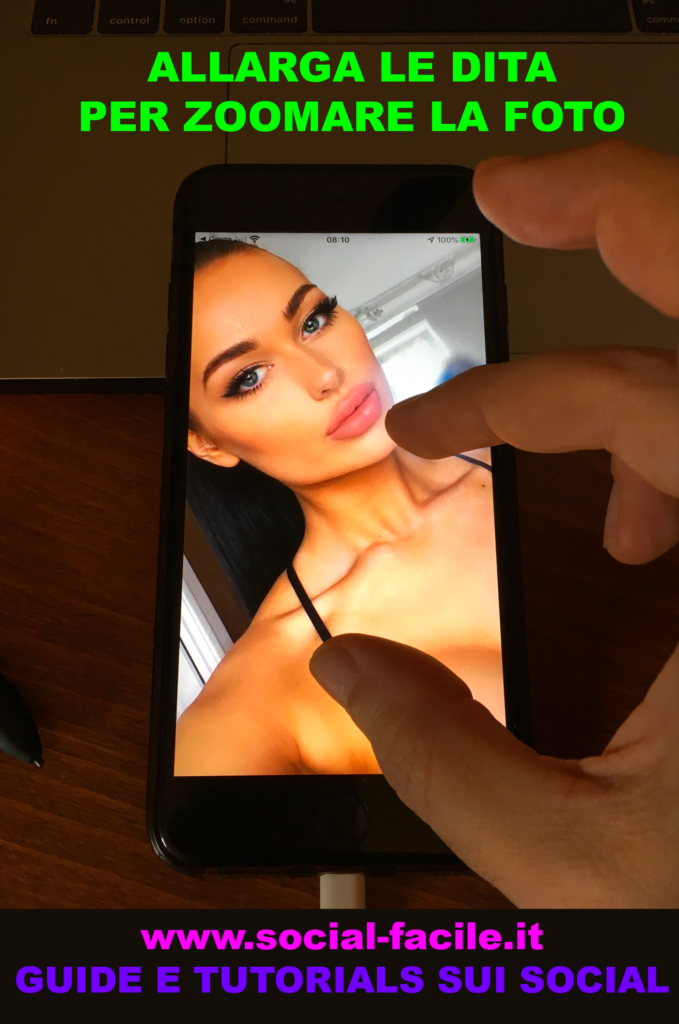
ZOOM SULLE FOTO INSTAGRAM
Lo zoom è infatti una funzione già inclusa nell’app Instagram e può essere utilizzato sia sulle foto (al momento dell’upload oppure sulle immagini già condivise) che sui video (in questo caso solo sui contenuti già postati), sia su iPhone che su smartphone Android.
Puoi inoltre zoomare su Instagram mettendo in pratica delle soluzioni alternative sfruttando alcune funzioni disponibile “di serie” sul tuo cellulare.
Chiarito ciò, se sei quindi realmente interessato a scoprire che cosa bisogna fare per poter zoomare su Instagram, ti suggerisco di prenderti qualche minuto di tempo libero, di afferrare subito il tuo cellulare e di concentrarti sulla lettura di questo tutorial.
Fare ZOOM SULLE FOTO DI PROFILI INSTAGRAM
Come ti ho già accennato, è possibile zoomare su Instagram andando ad agire sia sulle foto da condividere che sulle immani e i video già condivisi dagli altri.
Nel primo caso, tieni presente che lo zoom può essere applicato solo ed esclusivamente alle immagini già salvate nella libreria del telefono e non anche su quelle scattate al momento mediante l’app Instagram mentre nel secondo caso lo zoom può essere effettuato sia sulle proprie foto e sui propri video che sui contenuti altrui.
Per quanto concerne invece le soluzioni alternative, puoi sfruttare le funzioni di zoom che puoi abilitare accedendo all’apposita sezione delle impostazioni del tuo smartphone e che puoi poi utilizzare sia sulle foto che sui video di Instagram.
Ad ogni modo non temere, trovi spiegato tutto nel dettaglio qui sotto.
Come zoomare sulle foto Instagram su iPhone
Vediamo ora come fare zoom sulle foto di un profilo Instagram qualsiasi, per zoomare una foto e vederla ingrandita
- apri Instagram
- premendo l’icona sulla home screen dell’iPhone
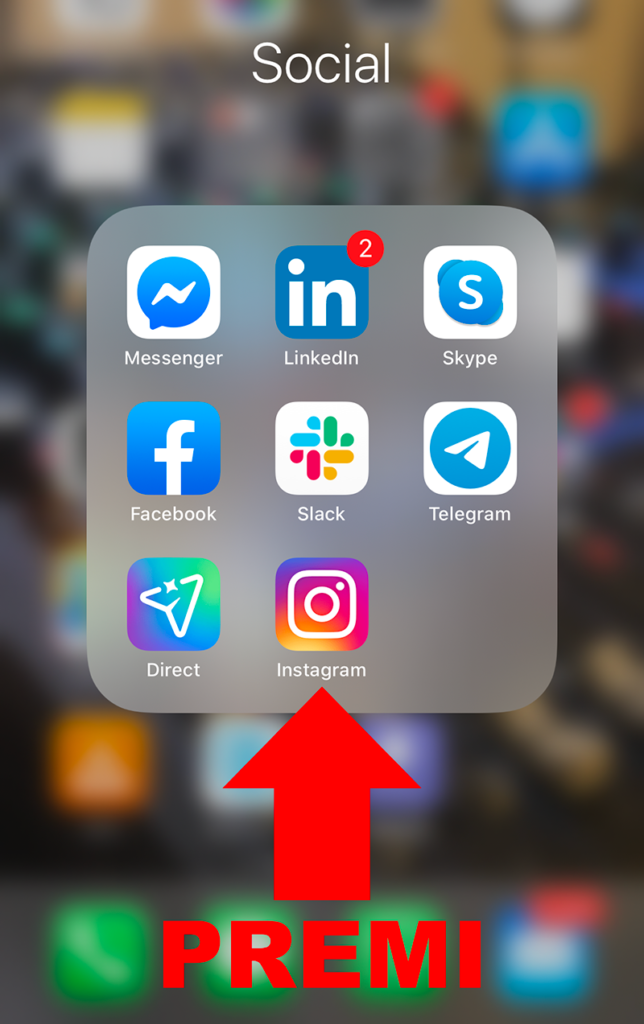
- ora visita un profilo che vuoi vedere
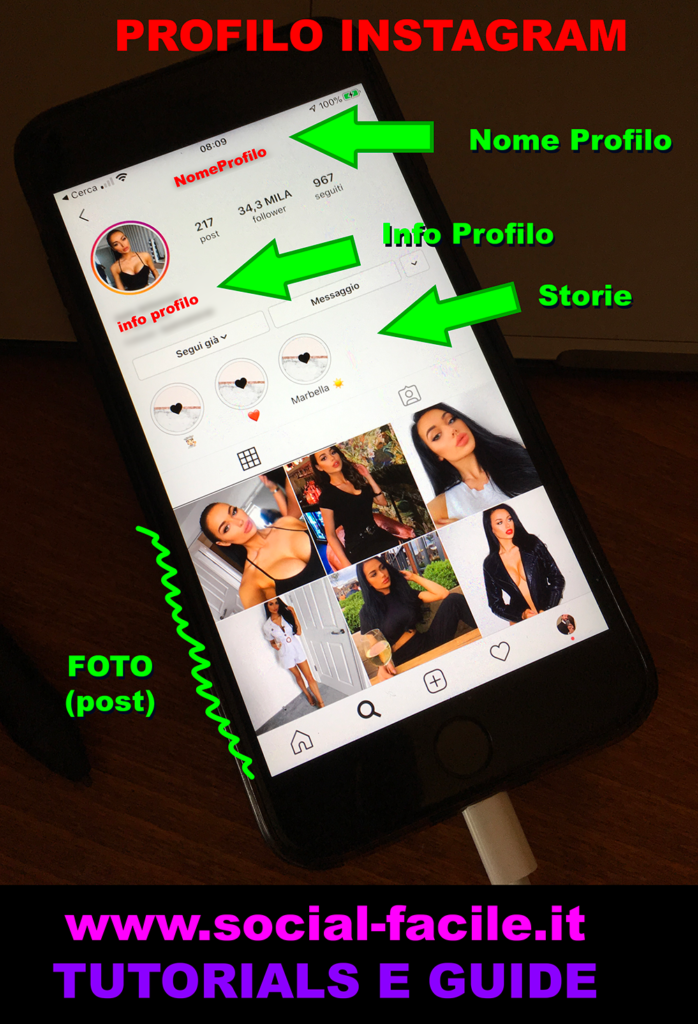
- visita il dettaglio del profilo
- premi su una foto per vedere il dettaglio della foto
Come zoomare una FOTO INSTAGRAM con due dita (gesture PINCH TO ZOOM)
- Useremo la gesture (il gesto) chiamato PINCH
- ossia pizzicare con due dita lo schermo
- scegli un profilo Instagram che ti piace
- scegli una foto postata sul profilo, che ti piace
- TOCCA LA FOTO CON DUE DITA (come in figura seguente)

- poi allarga le dita
- sempre mantenendo entrambe le dita sullo schermo
- la foto si allargherà a TUTTO SCHERMO
- e puoi spostarla a piacimento
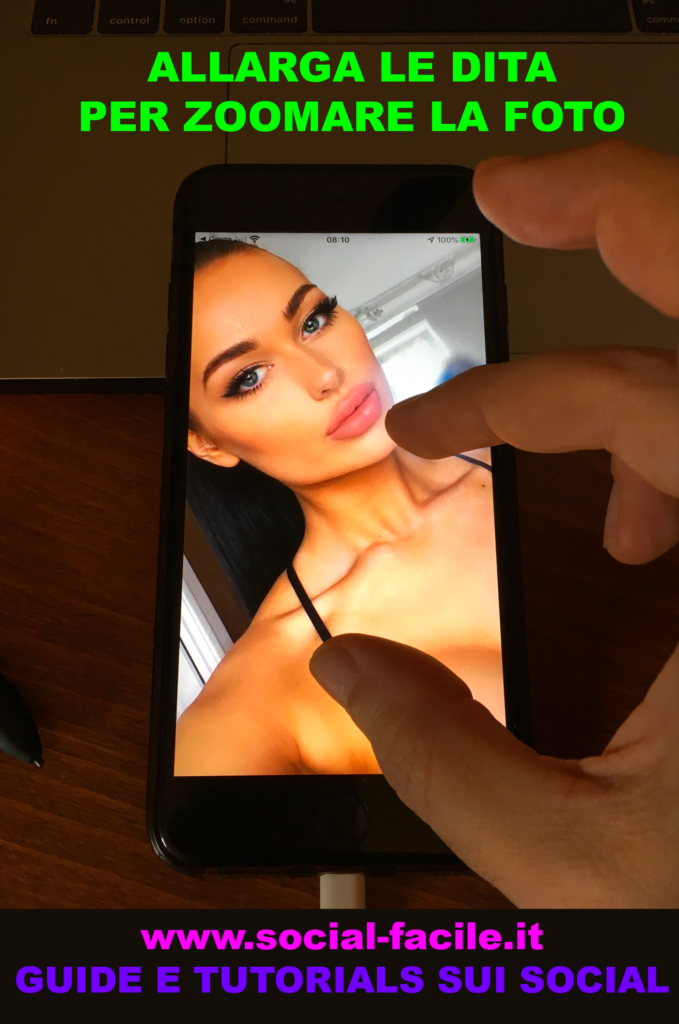
Come salvare una foto ZOOMATA su Instagram ?
Su Instagram ci sono davvero tantissime belle fotografie, sicuramente ad alcuni utenti viene voglia di scaricarle in locale sul proprio smartphone e computer per poterle rivedere, magari su uno schermo più grande di un computer o di un tablet oppure un maxi schermo di una SMART TV.
Per salvare una foto zumata su Instagram, basta semplicemente fare lo screenshot dello schermo.
Nel paragrafo seguente ti spiego come fare lo screenshot dello schermo su smartphone, e salvare le foto nel rullino fotografico del tuo smartphone, per poterle rivedere quando vuoi.
>>> Tutorial su come fare screenshot dello schermo
FARE SCREENSHOT DI UNA FOTO INSTAGRAM ZOOMATA
NEL FRATTEMPO, CON L’ALTRA MANO, PUOI FARE UNO SCREENSHOT DELLO SCHERMO, PREMENDO IL TASTO POWER ED IL TASTO HOME DEL TUO IPHONE
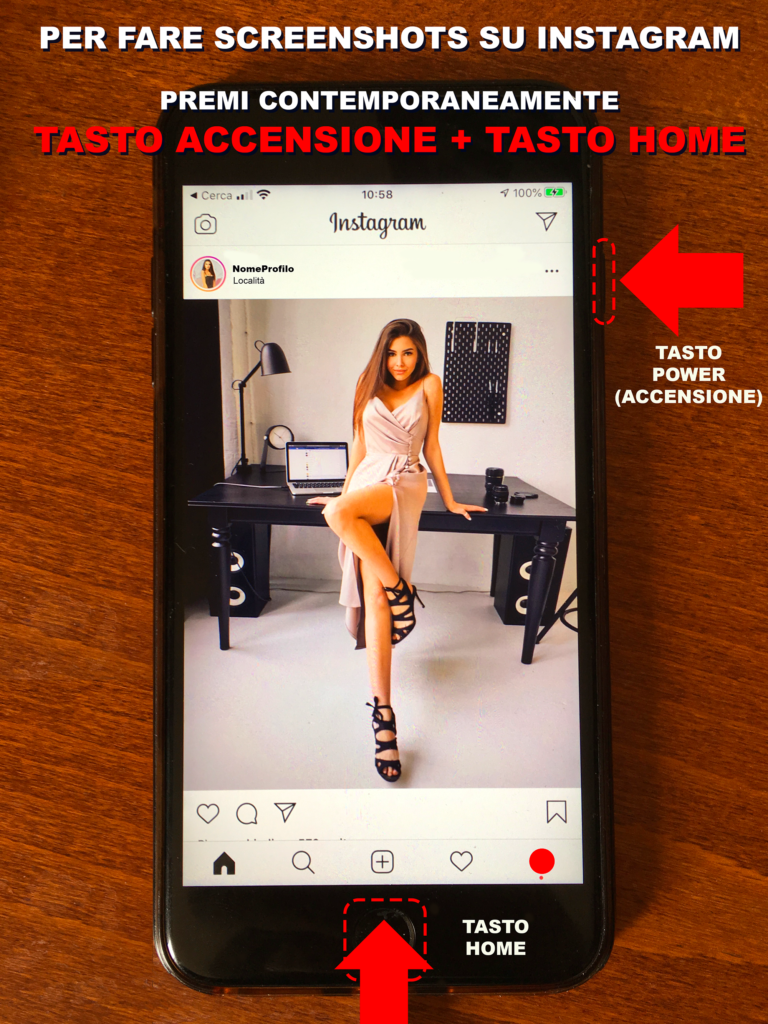
Zoomare le foto da condividere
Ti interessa capire che cosa bisogna fare per poter zoomare su Instagram andando ad intervenire sulle foto da condividere?
Benissimo, allora il primo passo che devi compiere è quello di
- avvia l’app Instagram sul tuo smartphone premendo sulla sua icona annessa alla home screen dello stesso
- premi sull’icona della macchina fotografica che si trova in basso al centro della schermata visualizzata.
- premi su Libreria
seleziona l’immagine tuo interesse presente tra quelle salvate nel rullino fotografico premendo su quella di tuo interesse.
IMMAGINE QUI 1
A questo punto puoi finalmente procedere andando a zoomare su Instagram.
Per fare ciò, non devi far altro che utilizzare la classica gesture con le dita che si allontanano (Pinch to Zoom), posizionandole entrambe sull’immagine.
In questo modo otterrai uno zoom immediato sullo scatto.
Per ridurre il livello di zoom, ti basta avvicinare le dita, anche in tal caso posizionandole entrambe sull’immagine.
Una volta ottenuto il livello di zoom desiderato
- procedi così come di consueto andando a modificare e/o condividere la foto mediante la famosa app.
- premi sul bottone Avanti collocato in alto a destra
- ed eventualmente indica il filtro che desideri applicare all’immagine selezionandone uno tra i tanti disponibili.
IMMAGINE QUI 2
Se oltre al filtro preferisci applicare anche una cornice alla tua foto, fai un tap sul nome del filtro, premi sul pulsante a forma di cornice presente sulla destra e poi premi sulla voce Fine.
Qualora lo ritenessi opportuno
- regola l’aspetto generale dell’immagine
- premendo sulla voce Modifica presente in basso
- seleziona i vari strumenti disponibili in base ai cambiamenti che desideri apportare alla foto.
In tutti i casi, una volta apportati i cambiamenti desiderati premi sulla voce Fine collocata in basso a destra per ritornare alla schermata di Instagram mediante cui proseguire con la modifica e la condivisione dello scatto.
IMMAGINE QUI 3
- Successivamente premi sulla voce Avanti
- collocata sempre in alto sulla destra
- premi sul menu presente in alto per scegliere se condividere la tua foto come nuovo post oppure come messaggio diretto
- compila i campi visualizzati a schermo
- seleziona le opzioni di tuo interesse
- fai tap sul pulsante Condividi
- collocato sempre nella parte in alto a destra della schermata visualizzata
Zoomare foto e video già condivisi
Se invece ti interessa capire che cosa bisogna fare per poter zoomare su Instagram andando ad intervenire sulle foto e sui video già condivisi, i passaggi che devi effettuare sono ancora più semplici di quelli visti insieme nelle righe precedenti, quando ti ho spiegato come effettuare lo zoom sulle foto da condividere.
Infatti, per riuscire nel tuo intento tutto ciò che devi fare altro non è che
- avvia l’app Instagram premendo sulla sua icona
(come in figura seguente)
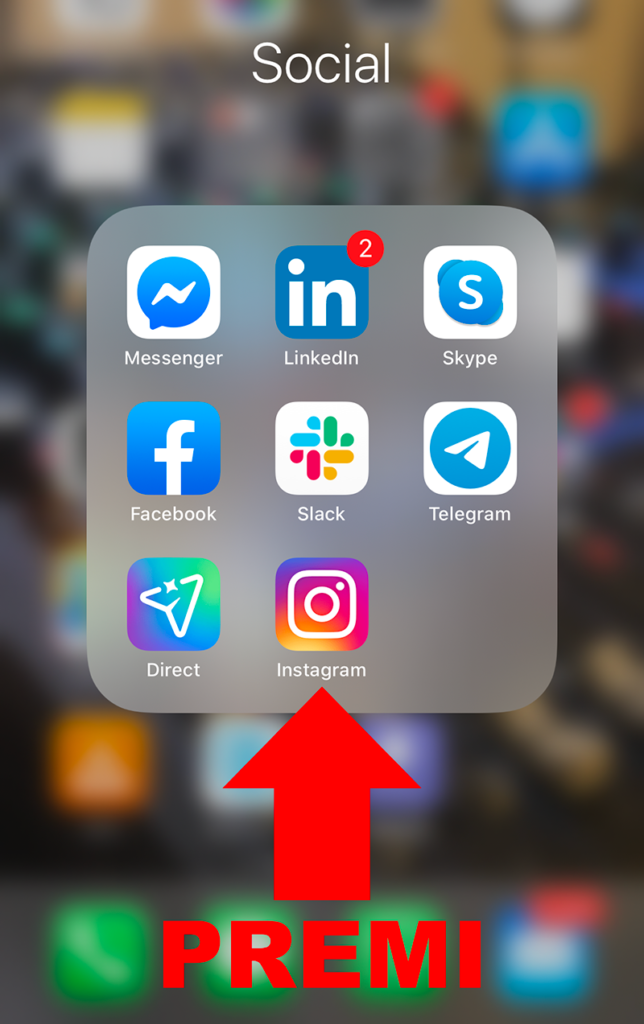
- cerca un profilo che ti piace
- scorri tra i profili
- oppure cerca un nuovo profilo che vuoi seguire, nella sezione lente di ingrandimento (in basso)
- visita il profilo che vuoi salvare
- premi su una foto che vorresti salvare
Come è fatto un profilo Instagram
Qui sotto trovi l’anatomia di un profilo Instagram
- in alto c’è il NOME PROFILO
- di lato a sinistra trovi la FOTO PROFILO
- sotto trovi una barra che scorre lateralmente con le STORIE
- più giù trovi i POST, ossia le fotografie e video pubblicati
- la sezione scrolla su e giù
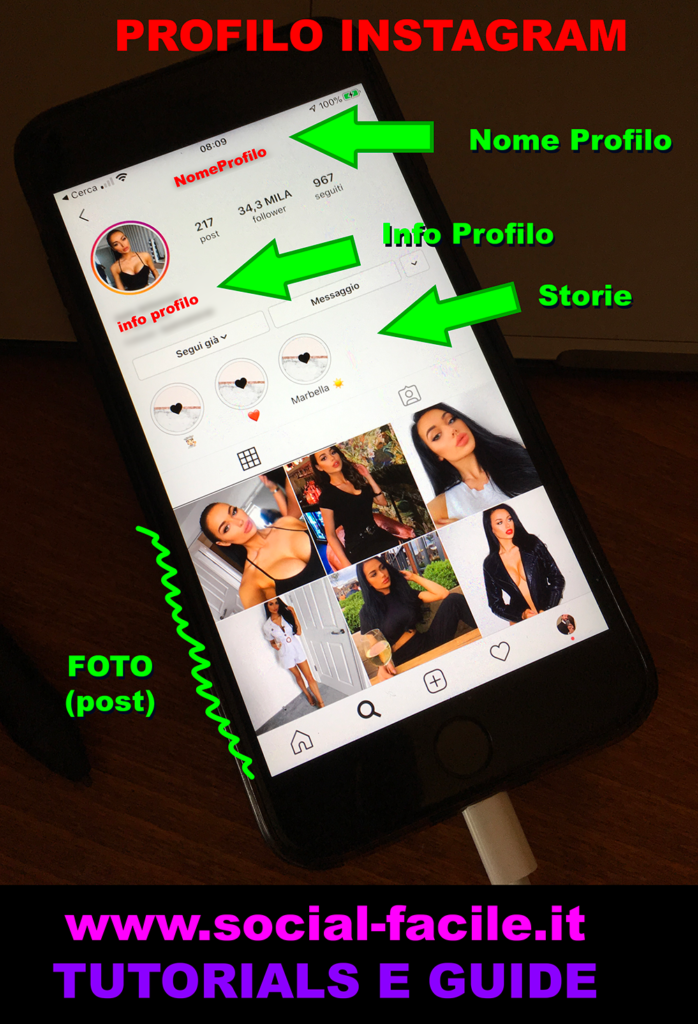
ZOOMARE SU UNA FOTO DI UN PROFILO INSTAGRAM
- quando trovi una foto o un video che intendi zoomare
- utilizza la gesture con le dita che si allontanano (Pinch to Zoom)
- posizionandole entrambe sull’immagine o sul filmato per ottenere uno zoom immediato sul contenuto.

- Per ridurre il livello di zoom, ti basta avvicinare le dita
- anche in tal caso posizionandole entrambe sull’immagine oppure sul video.
- allarga le dita per fare zoom
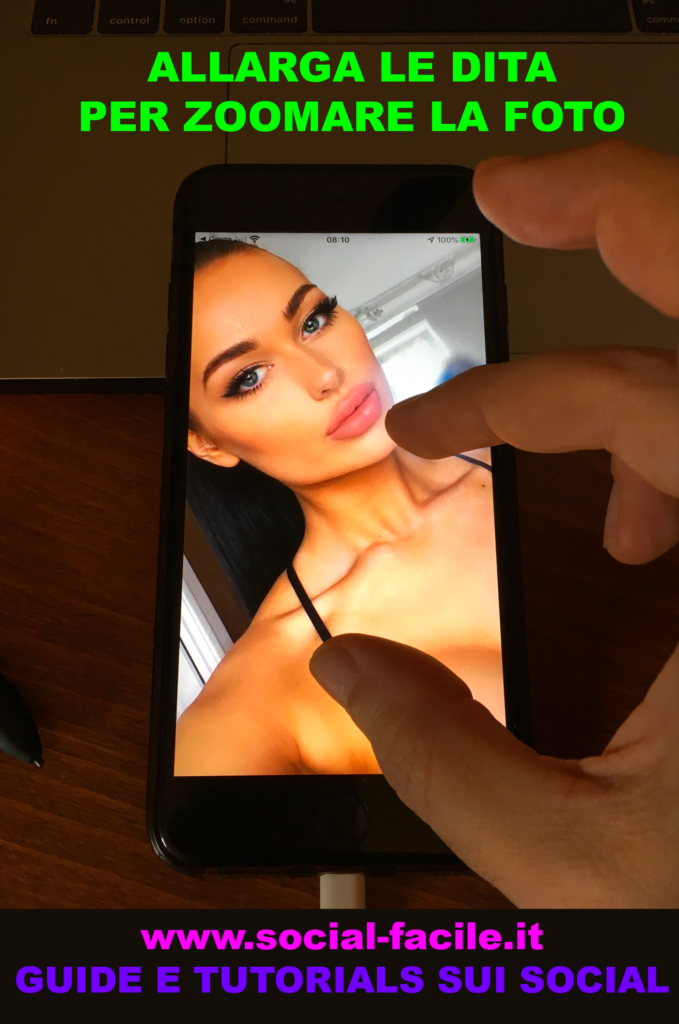
SPOSTARE L’IMMAGINE ZOOMATA SULLO SCHERMO
- lascia UN SOLO DITO appoggiato allo schermo
- trascina il dito sullo schermo per SPOSTARE LA FOTO ZOOMATA come preferisci (come vedi in figura seguente)
- a questo punto puoi anche effettuare uno SCREENSHOT DELLA FOTO, con l’aiuto dell’altra mano
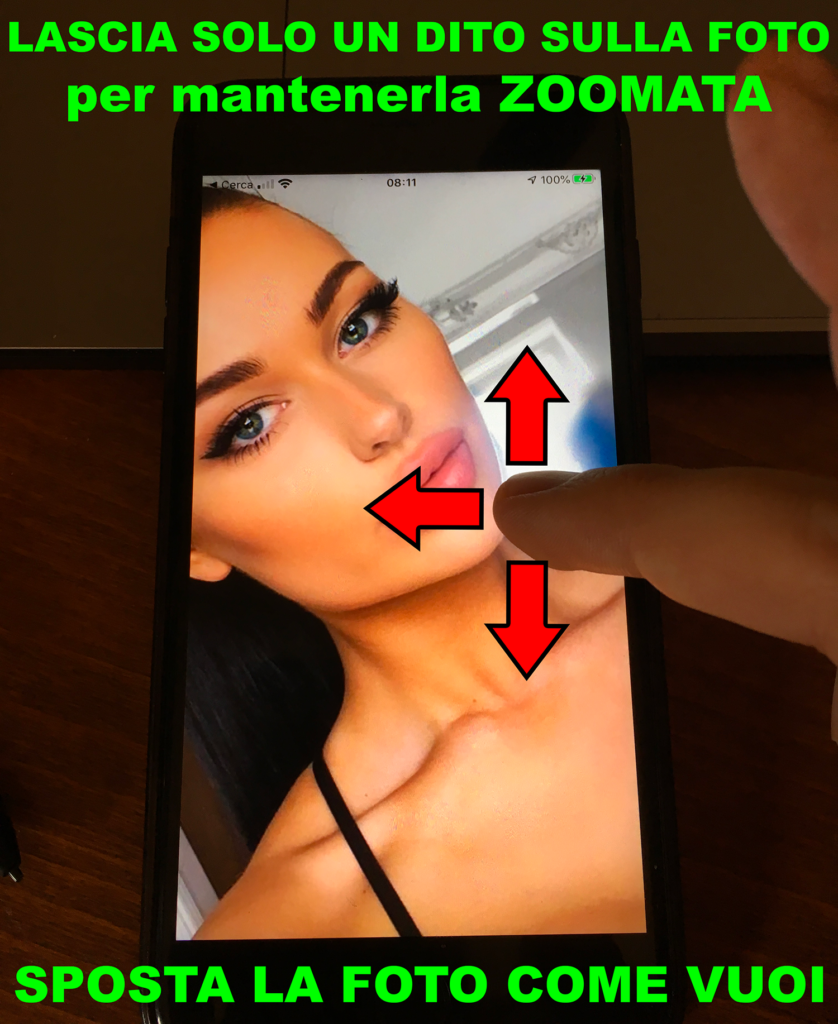
- PUOI FARE ANCHE ZOOM SUI VIDEO
- il video continua ad essere riprodotto mentre fai zoom
puoi fare anche screenshot del video con l’aiuto dell’altra mano
- Non appena rilascerai le dita o il dito dallo schermo, l’immagine o il video torneranno ad assumere la loro dimensione originale
CONSIGLI
Però se VUOI SALVARE VIDEO DI PROFILI INSTAGRAM completi, ti consiglio di NON PERDERE TEMPO con questi screenshots dei video, e passare a qualcosa di più PROFESSIONALE…
ossia SCARICARE VIDEO E FOTO DI PROFILI INSTAGRAM con programmi per computer come l’ottimo 4K Stogram
4K Stogram è un ottimo programma per computer, disponibile sia per Windows che per Mac, che ti permette di scaricare profili interi Instagram, completi di FOTO POSTATE, VIDEO POSTATI, STORIE POSTATE.
- Fa tutto in automatico
- basta selezionare i profili che vuoi scaricare
- ci pensa il programma a seguire i profili e scaricare tutto il materiale
TU DEVI SOLO AVERE IL TEMPO LIBERO PER RIVEDERE FOTO E VIDEO SCARICATE!!!!!!!!
E’ questo il vero problema!!!!!!!!!
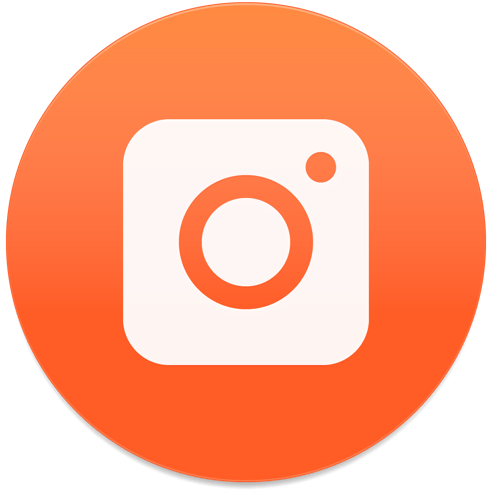
>>> Come scaricare profili Instagram interi con foto, video, storie
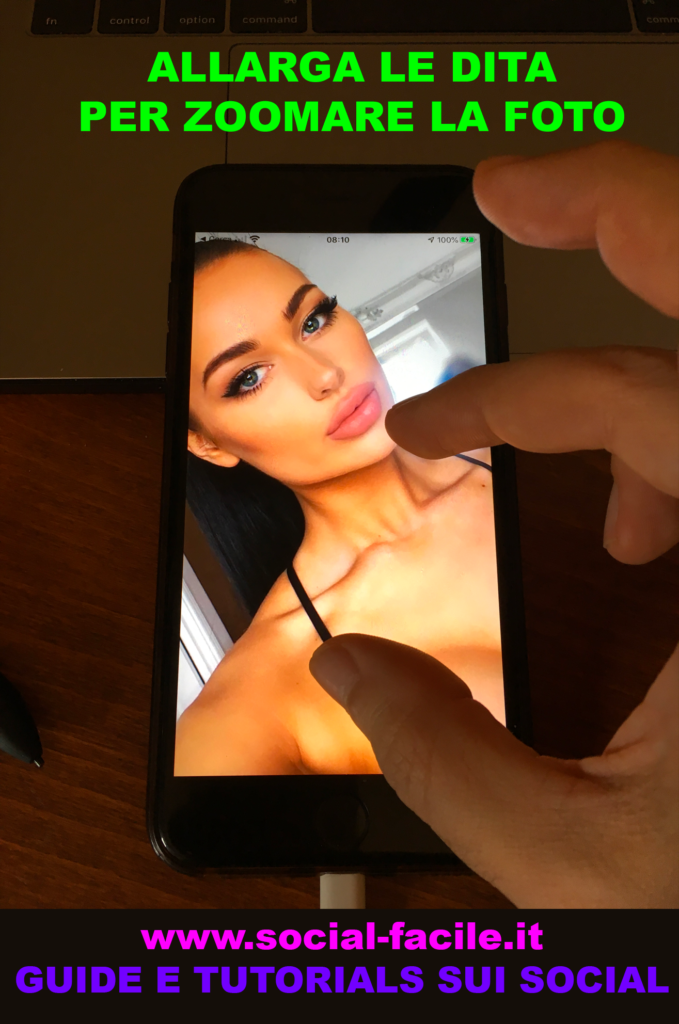
Zoomare su Instagram con le impostazioni di Accessibilità di iPhone (un pò scomodo)
Lo zoom di Instagram ti sta stretto e sei alla ricerca di una soluzione alternativa per poter visualizzare anche i più piccoli dettagli dei contenuti condivisi attraverso la famosa app?
In tal caso, puoi sfruttare le funzioni di accessibilità già incluse su tutti gli smartphone, sia iPhone che Android.
Per zoomare su Instagram da iPhone
- accedi alla home screen del dispositivo
- premi sull’icona di Impostazioni
- fai tap sulla voce Generali annessa alla nuova schermata visualizzata
- e poi premi su Accessibilità.
- successivamente porta su ON l’interruttore che trovi in corrispondenza della voce Zoom
- e vedrai apparire il riquadro dello zoom sul display del tuo iPhone.
Per farlo scomparire momentaneamente
effettua un doppio tap sullo schermo utilizzando tre dita.
Successivamente torna in home screen
apri l’app Instagram, individua la foto o il filmato che intendi zoomare
richiama il riquadro dello zoom facendo tap per due volte consecutive con tre dita.
Quando lo zoom è attivo puoi spostarti sulla foto o sul video nel punto desiderato utilizzando l’apposito controller presente nella parte bassa dello stesso.
Quando non ne avrai già bisogno, disabilita lo zoom sul tuo iPhone effettuando nuovamente la procedura appena vista insieme ma, questa volta, avendo cura di riportare su OFF la levetta che trovi in corrispondenza dell’opzione Zoom annessa alla sezione Accessibilità delle impostazioni di iOS.
Zoomare foto su Instagram su Android
Per zoomare su Instagram da Android, accedi alla home screen del tuo smartphone
- premi sull’icona di Impostazioni
- poi fai tap su Accessibilità
Successivamente seleziona l’opzione Gesti di Ingrandimento- poi porta su ON la relativa levetta
Adesso torna sulla schermata del dispositivo in cui sono raggruppate tutte le applicazioni, apri Instagram facendo tap sull’icona dell’app
- individua la foto o il filmato che desideri zoomare
- effettua un triplo tap (tocca tre volte lo schermo)
- spostati sulla foto o sul video nel desiderato.
Spostare una foto zoomata su Android
- Durante lo zoom puoi spostare l’inquadratura tenendo due dita premute e trascinandole.
- sempre con le due dita o pizzicando sullo schermo
- puoi modificare il livello di zoom come meglio credi
IMMAGINE QUI 9
Quando non ne avrai già bisogno, disabilita lo zoom sul tuo smartphone Android effettuando nuovamente la procedura appena vista insieme ma, questa volta
avendo cura di riportare su OFF la levetta che trovi in corrispondenza dell’apposita opzione Gesti di ingrandimento delle impostazioni di Android.
SALVARE FOTO E VIDEO DA TWITTER
Come scaricare video da Twitter
Scaricare video da Twitter su iPhone
SALVARE FOTO E VIDEO DA INSTAGRAM, O SALVARE PROFILI INTERI INSTAGRAM
Come scaricare foto e video da Instagram
Come fare screenshot di foto Instagram
Come fare screenshot di foto Instagram su iPhone
Come vedere se qualcuno fa screenshot delle foto Instagram
Salvare tutte le foto di un profilo Instagram senza visitarlo
Salvare tutte le foto di un profilo Instagram in automatico
Salvare tutte le foto di un profilo Instagram in automatico sul computer
Salvare profili interi Instagram completi di foto, video, storie
Salvataggio di tutte le foto di un profilo Instagram
Scaricare tutte le foto di un profilo Instagram in anonimo
>>> GUIDE PER SCARICARE FOTO E VIDEO DA INSTAGRAM